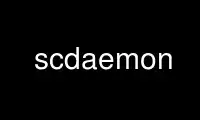
This is the command scdaemon that can be run in the OnWorks free hosting provider using one of our multiple free online workstations such as Ubuntu Online, Fedora Online, Windows online emulator or MAC OS online emulator
PROGRAM:
NAME
scdaemon - Smartcard daemon for the GnuPG system
SYNOPSIS
scdaemon [--homedir dir] [--options file] [options] --server
scdaemon [--homedir dir] [--options file] [options] --daemon [command_line]
DESCRIPTION
The scdaemon is a daemon to manage smartcards. It is usually invoked by gpg-agent and in
general not used directly.
COMMANDS
Commands are not distinguished from options except for the fact that only one command is
allowed.
--version
Print the program version and licensing information. Not that you can abbreviate
this command.
--help, -h
Print a usage message summarizing the most useful command-line options. Not that
you can abbreviate this command.
--dump-options
Print a list of all available options and commands. Not that you can abbreviate
this command.
--server
Run in server mode and wait for commands on the stdin. This is default mode is to
create a socket and listen for commands there.
--multi-server
Run in server mode and wait for commands on the stdin as well as on an additional
Unix Domain socket. The server command GETINFO may be used to get the name of that
extra socket.
--daemon
Run the program in the background. This option is required to prevent it from
being accidentally running in the background.
OPTIONS
--options file
Reads configuration from file instead of from the default per-user configuration
file. The default configuration file is named ‘scdaemon.conf’ and expected in the
‘.gnupg’ directory directly below the home directory of the user.
--homedir dir
Set the name of the home directory to dir. If this option is not used, the home
directory defaults to ‘~/.gnupg’. It is only recognized when given on the command
line. It also overrides any home directory stated through the environment variable
‘GNUPGHOME’ or (on Windows systems) by means of the Registry entry
HKCU\Software\GNU\GnuPG:HomeDir.
On Windows systems it is possible to install GnuPG as a portable application. In
this case only this command line option is considered, all other ways to set a home
directory are ignored.
To install GnuPG as a portable application under Windows, create an empty file name
‘gpgconf.ctl’ in the same directory as the tool ‘gpgconf.exe’. The root of the
installation is than that directory; or, if ‘gpgconf.exe’ has been installed
directly below a directory named ‘bin’, its parent directory. You also need to
make sure that the following directories exist and are writable: ‘ROOT/home’ for
the GnuPG home and ‘ROOT/var/cache/gnupg2’ for internal cache files.
-v
--verbose
Outputs additional information while running. You can increase the verbosity by
giving several verbose commands to gpgsm, such as '-vv'.
--debug-level level
Select the debug level for investigating problems. level may be a numeric value or
a keyword:
none No debugging at all. A value of less than 1 may be used instead of the
keyword.
basic Some basic debug messages. A value between 1 and 2 may be used instead of
the keyword.
advanced
More verbose debug messages. A value between 3 and 5 may be used instead of
the keyword.
expert Even more detailed messages. A value between 6 and 8 may be used instead of
the keyword.
guru All of the debug messages you can get. A value greater than 8 may be used
instead of the keyword. The creation of hash tracing files is only enabled
if the keyword is used.
How these messages are mapped to the actual debugging flags is not specified and may
change with newer releases of this program. They are however carefully selected to best
aid in debugging.
All debugging options are subject to change and thus should not be used by any
application program. As the name says, they are only used as helpers to debug
problems.
--debug flags
This option is only useful for debugging and the behaviour may change at any time
without notice. FLAGS are bit encoded and may be given in usual C-Syntax. The
currently defined bits are:
0 (1) command I/O
1 (2) values of big number integers
2 (4) low level crypto operations
5 (32) memory allocation
6 (64) caching
7 (128)
show memory statistics.
9 (512)
write hashed data to files named dbgmd-000*
10 (1024)
trace Assuan protocol. See also option --debug-assuan-log-cats.
11 (2048)
trace APDU I/O to the card. This may reveal sensitive data.
12 (4096)
trace some card reader related function calls.
--debug-all
Same as --debug=0xffffffff
--debug-wait n
When running in server mode, wait n seconds before entering the actual processing
loop and print the pid. This gives time to attach a debugger.
--debug-ccid-driver
Enable debug output from the included CCID driver for smartcards. Using this
option twice will also enable some tracing of the T=1 protocol. Note that this
option may reveal sensitive data.
--debug-disable-ticker
This option disables all ticker functions like checking for card insertions.
--debug-allow-core-dump
For security reasons we won't create a core dump when the process aborts. For
debugging purposes it is sometimes better to allow core dump. This options enables
it and also changes the working directory to ‘/tmp’ when running in --server mode.
--debug-log-tid
This option appends a thread ID to the PID in the log output.
--debug-assuan-log-cats cats
Changes the active Libassuan logging categories to cats. The value for cats is an
unsigned integer given in usual C-Syntax. A value of of 0 switches to a default
category. If this option is not used the categories are taken from the environment
variable 'ASSUAN_DEBUG'. Note that this option has only an effect if the Assuan
debug flag has also been with the option --debug. For a list of categories see the
Libassuan manual.
--no-detach
Don't detach the process from the console. This is mainly useful for debugging.
--log-file file
Append all logging output to file. This is very helpful in seeing what the agent
actually does.
--pcsc-driver library
Use library to access the smartcard reader. The current default is
‘libpcsclite.so’. Instead of using this option you might also want to install a
symbolic link to the default file name (e.g. from ‘libpcsclite.so.1’).
--ctapi-driver library
Use library to access the smartcard reader. The current default is
‘libtowitoko.so’. Note that the use of this interface is deprecated; it may be
removed in future releases.
--disable-ccid
Disable the integrated support for CCID compliant readers. This allows to fall
back to one of the other drivers even if the internal CCID driver can handle the
reader. Note, that CCID support is only available if libusb was available at build
time.
--reader-port number_or_string
This option may be used to specify the port of the card terminal. A value of 0
refers to the first serial device; add 32768 to access USB devices. The default is
32768 (first USB device). PC/SC or CCID readers might need a string here; run the
program in verbose mode to get a list of available readers. The default is then
the first reader found.
To get a list of available CCID readers you may use this command:
echo scd getinfo reader_list \
| gpg-connect-agent --decode | awk '/^D/ {print $2}'
--card-timeout n
If n is not 0 and no client is actively using the card, the card will be powered
down after n seconds. Powering down the card avoids a potential risk of damaging a
card when used with certain cheap readers. This also allows non Scdaemon aware
applications to access the card. The disadvantage of using a card timeout is that
accessing the card takes longer and that the user needs to enter the PIN again
after the next power up.
Note that with the current version of Scdaemon the card is powered down immediately
at the next timer tick for any value of n other than 0.
--enable-pinpad-varlen
Please specify this option when the card reader supports variable length input for
pinpad (default is no). For known readers (listed in ccid-driver.c and apdu.c),
this option is not needed. Note that if your card reader doesn't supports variable
length input but you want to use it, you need to specify your pinpad request on
your card.
--disable-pinpad
Even if a card reader features a pinpad, do not try to use it.
--deny-admin
This option disables the use of admin class commands for card applications where
this is supported. Currently we support it for the OpenPGP card. This commands is
useful to inhibit accidental access to admin class command which could ultimately
lock the card through wrong PIN numbers. Note that GnuPG versions older than
2.0.11 featured an --allow-admin command which was required to use such admin
commands. This option has no more effect today because the default is now to allow
admin commands.
--disable-application name
This option disables the use of the card application named name. This is mainly
useful for debugging or if a application with lower priority should be used by
default.
All the long options may also be given in the configuration file after stripping
off the two leading dashes.
CARD APPLICATIONS
scdaemon supports the card applications as described below.
The OpenPGP card application ``openpgp''
This application is currently only used by gpg but may in future also be useful with
gpgsm. Version 1 and version 2 of the card is supported.
The specifications for these cards are available at
(http://g10code.com/docs/openpgp-card-1.0.pdf) and
(http://g10code.com/docs/openpgp-card-2.0.pdf).
The Telesec NetKey card ``nks''
This is the main application of the Telesec cards as available in Germany. It is a
superset of the German DINSIG card. The card is used by gpgsm.
The DINSIG card application ``dinsig''
This is an application as described in the German draft standard DIN V 66291-1. It is
intended to be used by cards supporting the German signature law and its bylaws (SigG and
SigV).
The PKCS#15 card application ``p15''
This is common framework for smart card applications. It is used by gpgsm.
The Geldkarte card application ``geldkarte''
This is a simple application to display information of a German Geldkarte. The Geldkarte
is a small amount debit card application which comes with almost all German banking cards.
The SmartCard-HSM card application ``sc-hsm''
This application adds read/only support for keys and certificates stored on a
(http://www.smartcard-hsm.com, SmartCard-HSM).
To generate keys and store certifiates you may use
(https://github.com/OpenSC/OpenSC/wiki/SmartCardHSM, OpenSC) or the tools from
(http://www.openscdp.org, OpenSCDP).
The SmartCard-HSM cards requires a card reader that supports Extended Length APDUs.
The Undefined card application ``undefined''
This is a stub application to allow the use of the APDU command even if no supported
application is found on the card. This application is not used automatically but must be
explicitly requested using the SERIALNO command.
EXAMPLES
$ scdaemon --server -v
Use scdaemon online using onworks.net services
